
Gabriel Brooks
0
5133
313
Všichni byli frustrovaní tím, jak jejich telefon v určitém okamžiku zpracovává automatické otáčení. Váš iPhone někdy nemusí rozpoznat, že jste jej otočili, což vám dává méně než optimální zážitek ze sledování.
Systém iOS samozřejmě nabízí způsob, jak zamknout telefon do režimu na výšku. Zastaví tyto nepříjemné rotace, když si leháte pomocí telefonu, mimo jiné scénáře.
Ale co když chcete vynutit otočení telefonu do režimu na šířku? Pokračujte ve čtení a zjistěte, jak je to možné.
Použijte AssistiveTouch
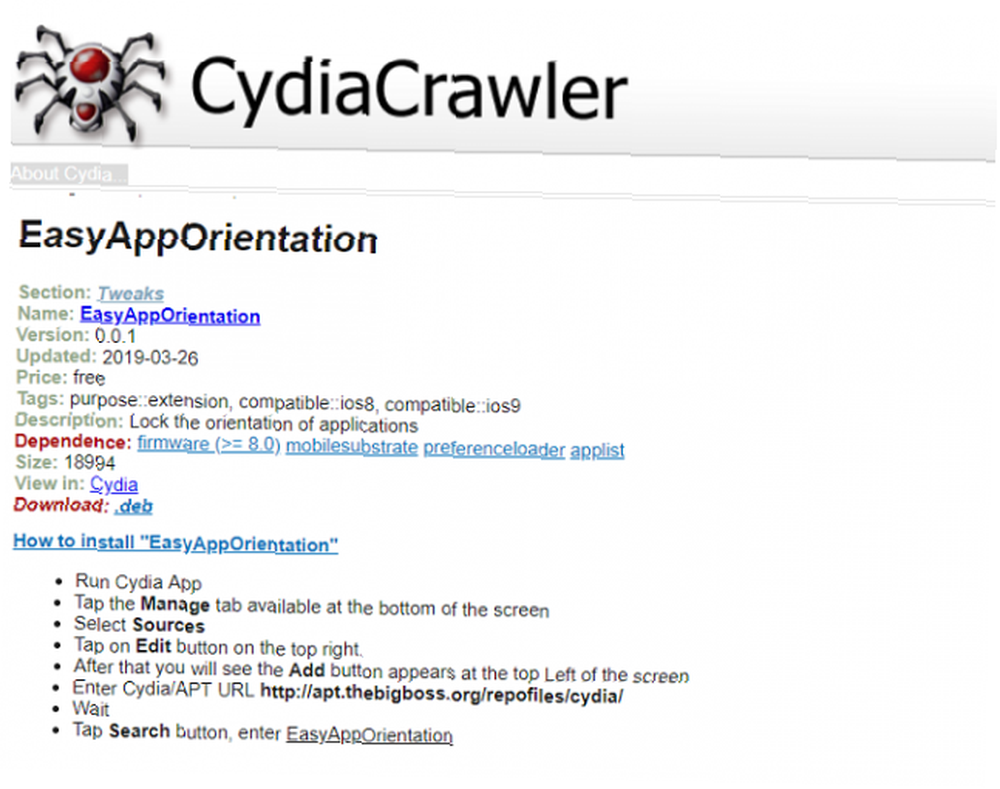
Většina uživatelů iPhone bude seznámena s pojmem útěk z vězení. Pokud tak učiníte, můžete překonat omezení společnosti Apple; můžete instalovat aplikace a provádět vylepšení, která nejsou běžně k dispozici na iOS.
Vysvětlení, jak útěk z vězení rozbít váš iPhone, je nad rámec této diskuse. Ve skutečnosti doporučujeme, abyste svůj telefon nezakrývali. 4 Přesvědčivé důvody, proč nečinit útěk z vězení iPhone nebo iPad 4 Přesvědčivé důvody, proč ne útěk z vězení Váš iPhone nebo iPad Jailbreaking se může zbavit mnoha omezení společnosti Apple, ale dříve, než jailbreak zařízení je dobré zvážit výhody a potenciální nedostatky. další z bezpečnostních důvodů. Ale pokud už máte telefon s vězením, měli byste se podívat na EasyAppOrientation. Je to jedna z jediných hodnotných aplikací pro řízení rotace pro iOS.
EasyAppOrientation již není k dispozici v žádném repo. Místo toho budete muset stáhnout soubor DEB a nainstalovat jej ručně pomocí Filza.
Aplikace umožňuje nastavit nucené střídání na základě aplikace. Například byste mohli nastavit, aby byla vaše preferovaná aplikace pro čtečky vždy otevřená na šířku, zatímco vynutíte aplikaci Spotify, aby byla vždy spuštěna v režimu na výšku. Čtyři možnosti dostupné na EasyAppOrientation jsou Portrét, Na šířku vpravo, Na šířku vlevo a Portrét (Vzhůru nohama).
Stažení: EasyAppOrientation (zdarma)
Další řešení aplikace rotace
Pokud EasyAppOrientation neposkytuje to, co potřebujete, můžete se také podívat na videoplayer, který lze otáčet. Přinutí váš iPhone otáčet pokaždé, když se video přehraje, což znamená, že v režimu portrétu už nebudou nepříjemně malá videa na šířku.
Aplikace je zdarma k použití a je k dispozici v aplikaci Repo společnosti D4ni. Do Repo D4ni se dostanete přidáním https://repo.d4ni.nl/ do Cydie.
Použijte aplikaci pro rotaci videa
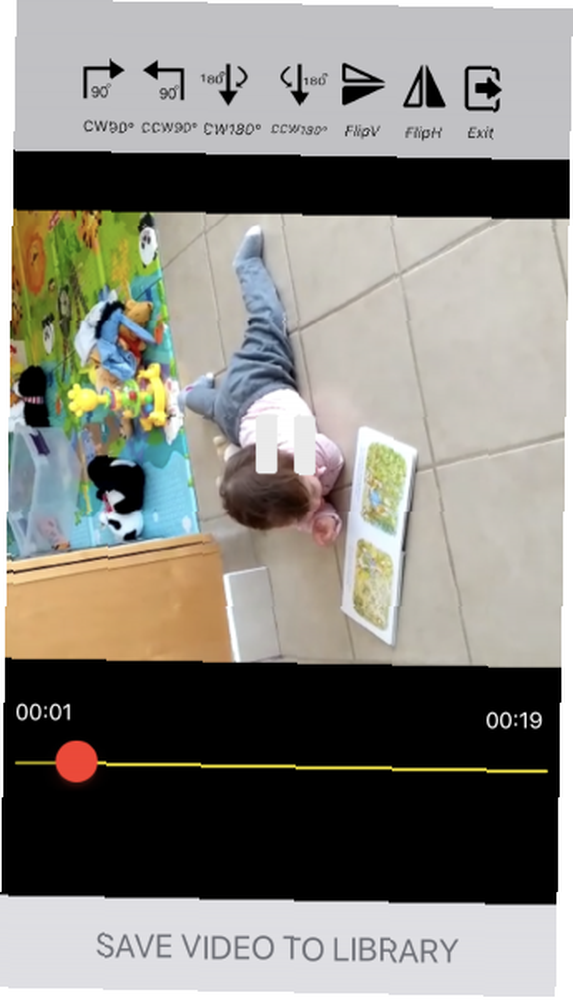
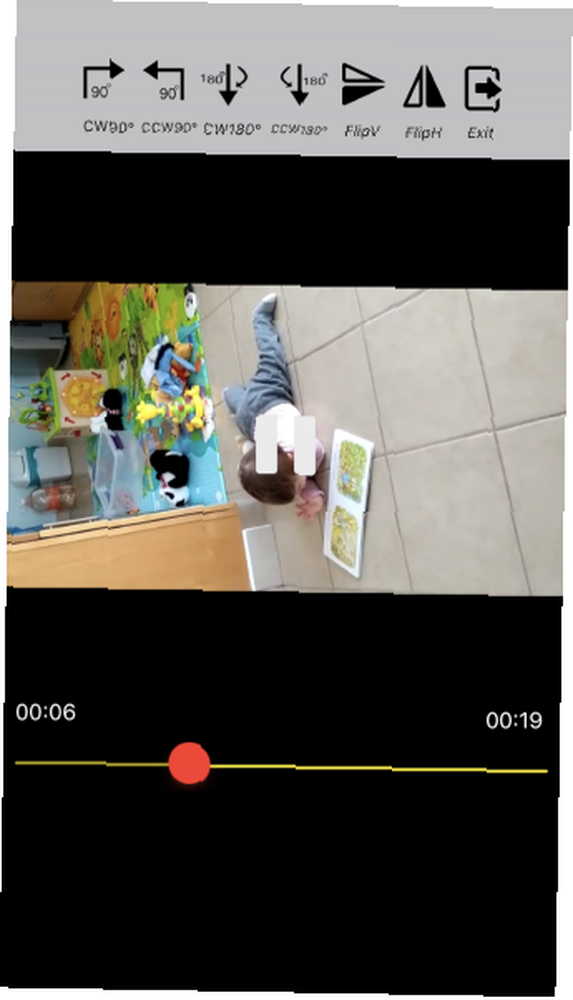
Jedním z hlavních důvodů, proč lidé chtějí na svém iPhonu otočit obrazovku, je sledovat videa ve správném formátu. Videa jsou samozřejmě přirozeně lepší v režimu na šířku, ale povaha chytrých telefonů znamená, že většina lidí místo toho nahraje svá videa na výšku.
Naštěstí existují některé aplikace, které mohou otáčet vaše iPhone video z portrétu na šířku a naopak. Jednou z nejlepších aplikací pro rotaci videa na iOS je Video Rotate + Flip. Použití je zdarma; můžete odebrat reklamy nákupem v aplikaci.
Po převodu videa z aplikace na výšku na šířku v aplikaci exportuje kopii do fotoaparátu Camera Roll vašeho iPhone. Můžete vynutit střídání videí libovolné délky a aplikace nezanechává vodoznaky.
A konečně, protože se videa otáčí na úrovni snímků, výstup je kompatibilní se všemi přehrávači videa v počítači Mac nebo Windows..
Stažení: Otočení videa + převrácení (zdarma)
Odstraňování problémů s režimem iPhone na šířku
Pamatujte, že ačkoli výše uvedené tři metody vám umožní změnit orientaci obrazovky na iPhone, váš telefon by se měl teoreticky upravit vždy, když jej fyzicky otočíte do požadované polohy..
Pokud tomu tak není, vyzkoušejte několik tipů pro řešení problémů:
1. Zkontrolujte zámek otáčení
Jste si jisti, že jste omylem nepovolili zámek zobrazení portrétů? Tento přepínač najdete v Řídicím centru. V zařízení iPhone 8 nebo dřívějším přejeďte prstem z dolní části obrazovky. Zařízení iPhone X a novější uživatelé by místo toho měli přejet prstem dolů z pravého horního rohu obrazovky.
Zde klepnutím na ikonu zámku rotace (která vypadá jako zámek s kruhovou šipkou kolem) jej zapnete / vypnete. Zámek zůstane na svém místě, dokud jej znovu nezakážete.
2. Přepnout zobrazení zoomu
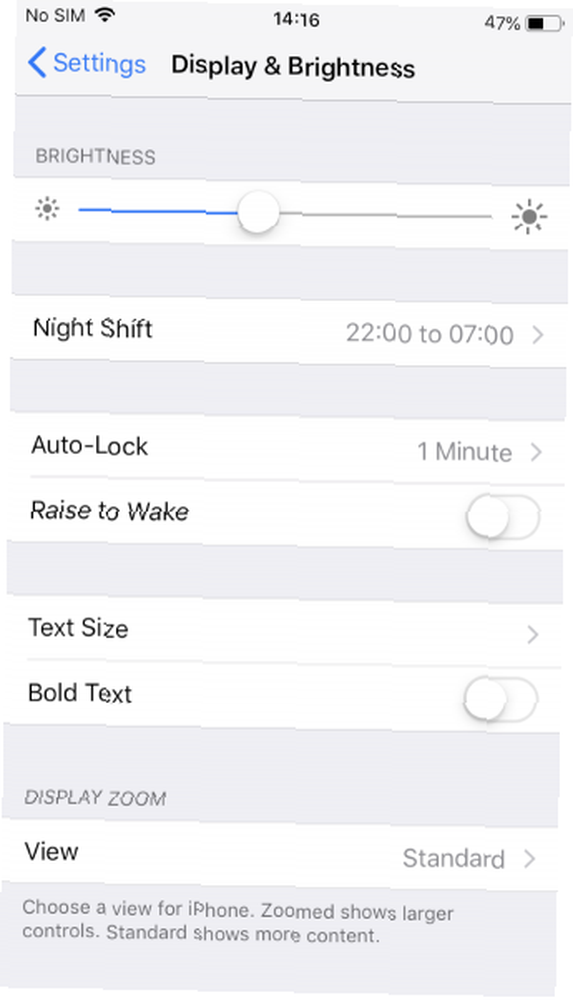
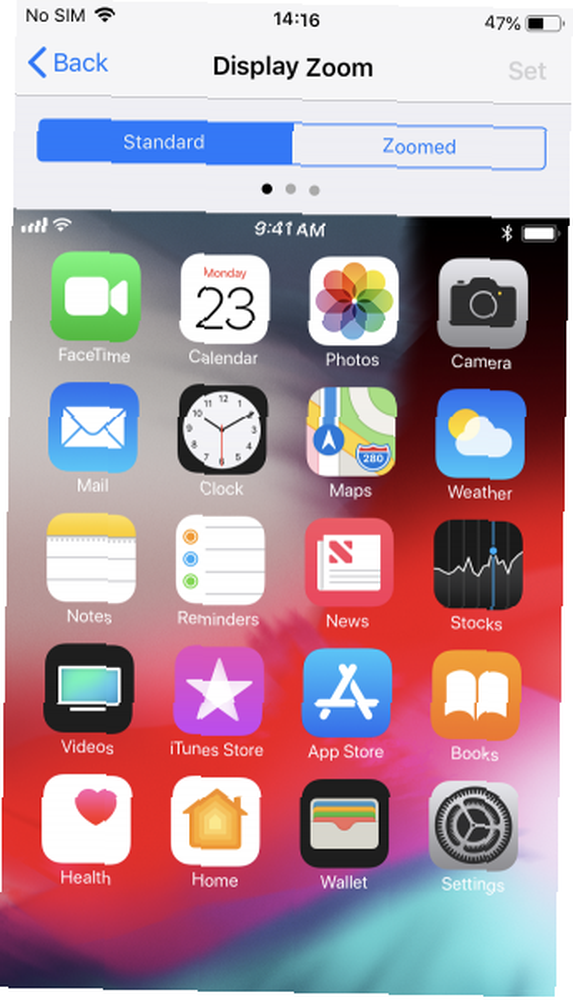
Jak již bylo zmíněno, majitelé telefonů iPhone 6 Plus, 6S Plus, 7 Plus nebo 8 Plus mohou otáčet svou domovskou obrazovku. Pokud se neotáčí, může být na vině funkce Zoom zobrazení. Chcete-li deaktivovat lupy zobrazení, postupujte takto:
- Otevři Nastavení aplikace.
- Jít do Displej a jas.
- Přejděte dolů na Zobrazit Zoom.
- Jít do Zobrazit> Standardní.
3. Broken Accelerometer
Akcelerometr telefonu odpovídá za to, zda zařízení držíte v krajině nebo na výšku. Pokud se váš telefon neotáčí ručně, může dojít k poškození akcelerometru. Je to možnost, pokud jste vyloučili každou další pravděpodobnou příčinu.
Pokud máte podezření, budete muset vzít své zařízení do autorizovaného servisu Apple. Chcete-li začít, kontaktujte podporu Apple.
Další informace Tipy a triky pro obrazovku iPhone
Zkoumali jsme, jak otočit obrazovku na iPhone. Řešení, která jsme pokryli, by se měli starat o všechny vaše problémy s rotací obrazovky.
Chcete-li se dozvědět více o tom, jak co nejlépe využít obrazovku vašeho iPhone, podívejte se, jak nahrávat obrazovku na iOS Jak nahrávat obrazovku iPhone Jak nahrávat obrazovku iPhone Zde je návod, jak nahrávat obrazovku na iPhone pomocí vestavěného nástroje pro nahrávání obrazovky, stejně jako některé skvělé aplikace třetích stran. . Také jsme se podívali na to, jak opravit vaši obrazovku pro iPhone levně, pokud ji porušíte.











